Brother International 1870N User Guide - French
Brother International 1870N - HL B/W Laser Printer Manual
 |
UPC - 012502602408
View all Brother International 1870N manuals
Add to My Manuals
Save this manual to your list of manuals |
Brother International 1870N manual content summary:
- Brother International 1870N | User Guide - French - Page 1
Imprimante laser Brother Série HL-1800 GUIDE DE L'UTILISATEUR Veuillez lire ce guide attentivement avant d'utiliser l'imprimante. Vous pouvez imprimer ou visualiser ce guide à partir du CD-ROM à tout moment. Veuillez conserver le CD-ROM à portée de main pour pouvoir le consulter facilement en cas de - Brother International 1870N | User Guide - French - Page 2
laser Série HL-1800 GUIDE Printer Customer Support Brother International Corporation 15 Musick Irvine, CA 92618 Au Canada Brother International Corporation (Canada), Ltd. - Marketing Dept. 1, rue Hôtel de Ville Dollard-des-Ormeaux, PQ, Canada H9B 3H6 SYSTEME FAX-BACK de BROTHER Le service - Brother International 1870N | User Guide - French - Page 3
Conventions typographiques Les conventions employées dans ce guide sont les suivantes : Avertissement Indique des consignes dont il convient impérativement de tenir compte pour éviter tout risque de blessure. ! Attention Indique les mises - Brother International 1870N | User Guide - French - Page 4
Pour utiliser l'imprimante en toute sécurité Avertissement Juste après l'emploi, certains composants internes de l'imprimante atteignent une température EXTREMEMENT élevée. Quand vous ouvrez les capots de l'imprimante, vous ne devez en aucun cas toucher les parties qui sont représentées en grisé - Brother International 1870N | User Guide - French - Page 5
Alimentation 1-5 Environnement 1-6 Quel type de papier utiliser 1-7 Type et format du papier 1-7 Choix de la taille du papier, du type de support etc avec les ré glages du pilote d'imprimante 1-9 Pilote PCL...1-9 Pilote PS...1-10 Pilote Macintosh 1-11 Zone imprimable 1-13 Impression avec la - Brother International 1870N | User Guide - French - Page 6
2-14 Mise en page 2-14 Agencement 2-15 Options spé cifiques 2-16 Logiciels pour ré seau 2-17 Installation des logiciels sous Windows 2-18 Installation des logiciels pour ordinateurs Macintosh 2-19 Pilote Apple LaserWriter 8 2-19 Fichiers de description d'imprimante (PPD) PostScript 2-19 - Brother International 1870N | User Guide - French - Page 7
CHAPITRE 3 PANNEAU DE COMMANDE Panneau de commande 3-1 Touches 3-2 Touche Go 3-3 Touche Job Cancel 3-4 Touche Reprint 3-5 Ré impression de la derniè re tâ che 3-6 Impression en mode SECURISE 3-8 Touche Menu (+ / - / Set / Back 3-11 Touche 3-11 Touche Set 3-12 Touche Back 3-12 Té moins - Brother International 1870N | User Guide - French - Page 8
du bac infé rieur 4-3 Option ré seau NC-4100h (pour les utilisateurs de la HL-1850 uniquement) ..... 4-5 Installation de la carte ré seau 4-5 Extension de la mé moire RAM Cartouche de toner 5-3 Message TONER INSUF 5-4 Message TONER VIDE 5-5 Remplacement de la cartouche de toner 5-5 Message - Brother International 1870N | User Guide - French - Page 9
CHAPITRE 6 DEPISTAGE DES PANNES Messages de l'écran à cristaux liquides 6-1 Messages d'erreur 6-1 Messages d'entretien 6-3 Messages d'appel technicien 6-4 Dépistage des problèmes de gestion du papier ....... 6-5 Bourrages et comment les éliminer 6-6 BOUR. BAC1 6-7 BOUR. BAC2 6-9 BOUR. BAC MU - Brother International 1870N | User Guide - French - Page 10
ANNEXES Caracté ristiques techniques de l'imprimante A-1 Support d'impression et dimensions A-5 Points importants concernant le choix du papier à utiliser avec cette imprimante A-8 Modes d'é mulation A-11 Mode HP LaserJet A-11 Mode BR-Script 3 A-11 - Brother International 1870N | User Guide - French - Page 11
de l'emballage Composants Quand vous déballez l'imprimante, assurez-vous que vous disposez bien de tous les éléments suivants : 4 1 5 6 2 3 Fig. 1-1 1. Ensemble tambour (avec cartouche de toner) 2. Documentation 3. CD-ROM 4. Imprimante 5. Cordon d'alimentation CA 6. Cassette de papier 1-1 - Brother International 1870N | User Guide - French - Page 12
✒ Remarque • Le câble d'interface n'est pas un accessoire livré en standard. Certains ordinateurs sont équipés d'un port USB et d'un port parallèle. Veuillez vous procurer un câble adapté à l'interface que vous avez l'intention d'utiliser. La plupart des câbles parallèles prennent en charge les - Brother International 1870N | User Guide - French - Page 13
Vue d'ensemble 1. Fig. 1-2 1 Panneau de commande 2 Bouton de déblocage du capot 3 Cassette de papier 4 Bac multi-usage 5 Rabat d'extension 6 Capot avant 7 Extension du bac multi-usage 8 Plateau d'éjection face imprimée dessous 1-3 - Brother International 1870N | User Guide - French - Page 14
1. Fig. 1-3 9 Cache d'interface 10 Connecteur d'interface parallèle 11 Connecteur USB 12 Plaque d'accès aux circuits imprimés 13 Interrupteur 14 Entrée d'alimentation CA 15 Bac duplex 16 Levier d'ajustement du papier pour l'impression duplex 17 Plateau d'éjection face imprimée dessus 18 Extension du - Brother International 1870N | User Guide - French - Page 15
Choix d'un emplacement pour l'imprimante Avant d'utiliser l'imprimante, prenez note des conditions d'exploitation suivantes. Alimentation N'utilisez votre imprimante que dans la plage de tension spécifiée : Alimentation secteur : • 220 à 240 Vca, 50/60 Hz ou • 100 à 120 Vca, 50/60 Hz La longueur du - Brother International 1870N | User Guide - French - Page 16
Environnement N'utilisez votre imprimante que dans les plages de température et d'humidité suivantes : Température ambiante : Humidité ambiante : de 10°C à 32,5°C (de 50°F à 90,5°F) 20% à 80 % (sans condensation) Ne bloquez pas la sortie d'air prévue sur le dessus de l'imprimante. Ne placez pas - Brother International 1870N | User Guide - French - Page 17
Papier ordinaire Papier recyclé Papier fort Papier épais Transparents Bac 1 ✔ ✔ ✔ Bac MU Bac 2 ✔ ✔ ✔ Impress Sélectionnez le type de ion support dans le pilote duplex d'imprimante ✔ Papier ordinaire ✔ Papier ordinaire Papier fort Papier épais ou Papier plus épais Transparents Etiquette - Brother International 1870N | User Guide - French - Page 18
, Legal, Nous recommandons les méthodes d'impression (plateau d'éjection) cidessous pour les différents types de support : Type de support Papier ordinaire Papier épais Recycled Paper Transparents Etiquette Enveloppes Support cartonné Sortie du papier Face imprimée dessous Face imprimée dessus - Brother International 1870N | User Guide - French - Page 19
etc. avec les réglages du pilote d'imprimante Avant d'imprimer, sélectionnez la taille du papier, le type de support et la source d'alimentation dans le pilote d'imprimante. ! Pilote PCL Sélectionnez la taille du papier et la mise en page (pages multiples). Sélectionnez l'orientation, le - Brother International 1870N | User Guide - French - Page 20
! Pilote PS Sélectionnez la taille du papier. Sélectionnez la mise en page et l'orientation. Sélectionnez la source d'alimentation et le nombre de copies. Sélectionnez les caractéristiques de l'imprimante puis choisissez le type de support. 1-10 - Brother International 1870N | User Guide - French - Page 21
! Pilote Macintosh Dans les attributs de page, sélectionnez la taille du papier, l'orientation et l'échelle. Dans la page générale, sélectionnez le nombre de copies et la source d'alimentation. Dans la page d'agencement, sélectionnez le nombre de pages par feuille, la direction et la bordure. - Brother International 1870N | User Guide - French - Page 22
80 g/m2 IGEPA X-Press 80 g/m2 Steinbis Recycling Copy 80 g/m2 3M CG3300 Etiquettes laser Avery L7163 Etats-Unis Xerox 4200DP 20 lb Champion Paper One 20 lb Hammermill Laser Paper 24 lb 3M CG 3300 Etiquettes laser Avery No. 5160 ♦ Avant d'acheter de grosses quantités de papier, il vous est conseill - Brother International 1870N | User Guide - French - Page 23
! Zone imprimable La figure ci-dessous présente la partie du papier qui sera imprimée. Portrait Letter 1 4,2 mm (0,17 po.) 2 6,35 mm (0,25 po.) 3 4,2 mm (0,17 po.) 4 6,35 mm (0,25 po.) A4 4,2 mm 3,4 mm 4,2 mm 3,4 mm Fig. 1-4 Paysage Fig. 1-5 Letter 1 4,2 mm (0,17 po.) 2 5,08 mm (0,2 po.) 3 4,2 - Brother International 1870N | User Guide - French - Page 24
1. Tirez la cassette pour la sortir de l'imprimante. Fig. 1-6 ☛ 2. Ajustez les guides papier sur la droite et à l'arrière de la cassette en fonction de la taille de papier que vous souhaitez charger. Vérifiez que la languette des guide papiers s'insère bien dans l'encoche prévue. Fig. 1-7 1-14 - Brother International 1870N | User Guide - French - Page 25
Pour du papier au format Legal ou 8,5 x 13 pouces : Tout en appuyant sur le levier de blocage du guide universel, déployez l'arrière de la cassette. Fig. 1-8 ☛ 3. Mettez du papier dans la cassette. des bourrages. Chargez le papier sans dépasser les repères figurant sur le guide coulissant. 1-15 - Brother International 1870N | User Guide - French - Page 26
sort de l'imprimante. Quand vous imprimez des transparents, utilisez le volet d'éjection face imprimée dessous. Fig. 1-10 ☛ 5. Sélectionnez la taille du papier, le type de support, la source d'alimentation etc. avec les réglages du pilote d'imprimante. 1-16 - Brother International 1870N | User Guide - French - Page 27
Impression avec le bac multi-usage ✒ Remarque • Pour obtenir une impression satisfaisante, vous devez impérativement sélectionner dans votre application la taille de papier qui correspond à celle du papier effectivement placé dans le bac. • Si votre application ne prend pas en charge la sélection - Brother International 1870N | User Guide - French - Page 28
-tête dans le bac multi-usage, il vous faut introduire d'abord le haut du papier, avec la face imprimée tournée vers vous. ☛ 4. Appuyez sur le guide-papier sur la droite et faites-le coulisser pour l'ajuster à la largeur du papier. Fig. 1-14 1-18 - Brother International 1870N | User Guide - French - Page 29
✒ Remarque • Veillez à placer la pile de papier bien égalisée correctement dans le bac multi-usage, sinon le papier risque de mal s'alimenter, ce qui entraînera des impressions de travers ou des bourrages. • Au cours de l'impression, l'intérieur du bac multi-usage se soulève automatiquement pour - Brother International 1870N | User Guide - French - Page 30
direct entre la cassette ou le bac multi-usage et l'arrière de l'imprimante. Choisissez cette méthode d'impression si vous voulez utiliser des supports spéciaux, épais ou qu'il ne faut pas plier - étiquettes, cartes Bristol ou enveloppes. Quand vous utilisez des transparents, utilisez le volet - Brother International 1870N | User Guide - French - Page 31
☛ 3. Placez du papier dans la cassette ou dans le bac multi-usage. ☛ 4. Une fois que l'imprimante a éjecté toutes les pages imprimées, retirez-les et refermez le volet d'éjection face imprimée dessus. 1-21 - Brother International 1870N | User Guide - French - Page 32
• de type enveloppes-sacs ; • qui ne forment pas des plis bien nets ; • gaufrées (avec un graphisme en relief) ; • déjà passées dans une imprimante laser ; • pré-imprimées à l'intérieur ; • qui ne peuvent pas être empilées uniformément ; • faites de papier dont le grammage dépasse les spécifications - Brother International 1870N | User Guide - French - Page 33
✒ Remarque • Avant d'imprimer des enveloppes, il vous faut déramer la pile d'enveloppes afin d'éviter tout risque de bourrage papier ou de défaut d'alimentation. • Quand vous imprimez sur des enveloppes à deux rabats, placez-les de côté dans le bac multi-usage. • Ne chargez pas différents types de - Brother International 1870N | User Guide - French - Page 34
☛ 2. Déployez l'extension du bac multi-usage. Fig. 1-19 ☛ 3. Ouvrez le volet d'éjection face imprimée dessus puis déployez le rabat d'extension. ☛ 4. Fig. 1-20 Placez des enveloppes dans le bac multi-usage, avec la face à imprimer dessus, de manière à ce qu'elles soient en contact avec l'arriè - Brother International 1870N | User Guide - French - Page 35
✒ Remarque Si des enveloppes DL à double rabat sont plissées à l'issu du tirage, placez de nouvelles enveloppes DL à double rabat de côté et imprimez à nouveau. ✒ Remarque Quand vous placez du papier dans le bac multi-usage, notez les précautions suivantes : • Si vous allez imprimer sur du papier - Brother International 1870N | User Guide - French - Page 36
☛ 5. Appuyez sur le guide-papier et faites-le coulisser pour l'ajuster à la taille de l'enveloppe. Fig. 1-21 ✒ Remarque • les paramètres du pilote comme indiqué ci-dessous : Taille du papier Taille des enveloppes Support Enveloppes Enveloppes-Fines Enveloppes-Epaisses Alimentation Bac MU 1-26 - Brother International 1870N | User Guide - French - Page 37
libres. • Nous recommandons d'imprimer des étiquettes et des transparents conçus pour être utilisés avec une imprimante laser. • Utilisez des étiquettes et des transparents capables de supporter une chaleur intense. En effet, l'intérieur de l'imprimante peut atteindre des températures très élevées - Brother International 1870N | User Guide - French - Page 38
Avertissement Ne touchez pas les transparents que vous venez d'imprimer car ils risquent d'être à très haute température ! ☛ 1. Ouvrez le bac multi-usage. ☛ 2. Déployez l'extension du bac multi-usage. Quand vous utilisez des étiquettes, ouvrez le volet d'éjection face imprimée dessus. Quand - Brother International 1870N | User Guide - French - Page 39
bord d'attaque du papier et poussez-le délicatement dans le bac. ☛ 4. Appuyez sur le guide-papier sur la droite et faites-le coulisser pour l'ajuster à la largeur du papier. Fig. Taille du papier A4 Letter A4 Letter Support Transparents Papier épais Alimentation Bac 1 Bac MU Bac MU 1-29 - Brother International 1870N | User Guide - French - Page 40
Impression recto-verso (impression duplex) Règles à suivre pour l'impression recto verso : • Si le papier est trop fin, il risque de se froisser. • Si le papier est gondolé, aplatissez-le avant de le placer dans la cassette. • Utilisez du papier ordinaire de format A4, Letter ou Legal (grammage de - Brother International 1870N | User Guide - French - Page 41
☛ 3. Pour les utilisateurs de Windows Ouvrez la boîte de dialogue Propriétés dans le pilote d'imprimante. Sélectionnez le mode d'impression duplex dans l'onglet Avancé, vérifiez que "Utiliser l'unité duplex" est sé - Brother International 1870N | User Guide - French - Page 42
☛ 1. ☛ 2. Pour les utilisateurs Macintosh Changez le nombre de pages par feuille dans la page d'agencement. Cliquez sur le menu Fichier puis sélectionnez l'option Imprimer. Vous obtiendrez une boîte de dialogue similaire à celle illustrée ci-dessous : Cliquez dans la zone de liste déroulante. Une - Brother International 1870N | User Guide - French - Page 43
Vous pouvez alors choisir le nombre de pages par feuille, la direction et la bordure. Sélectionnez l'option convenant à votre impression. Consultez l'écran ci-dessous. 1-33 - Brother International 1870N | User Guide - French - Page 44
Impression de livrets (Pilote PCL uniquement) Les pilotes d'imprimantes fournis pour Windows® 95 / 98 / Me, Windows NT® 4.0 et Windows® 2000 / XP gèrent automatiquement l'impression des livrets. Règles à suivre pour l'impression de livret • Si le papier est trop fin, il risque de se froisser. • Si - Brother International 1870N | User Guide - French - Page 45
☛ 3. Ouvrez la boîte de dialogue Propriétés dans le pilote d'imprimante. Après avoir vérifié la fonction Duplex de l'onglet Avancé, vérifiez la fonction Impression de livret. Sélectionnez le mode Duplex. L'imprimante imprime automatiquement un livret. 1-35 - Brother International 1870N | User Guide - French - Page 46
Alimentation manuelle Si vous placez du papier dans le bac multi-usage alors que le paramètre ALIM. MANU. a été activé (OUI) en mode PAPIER au moyen du panneau de commande, l'imprimante chargera le papier uniquement à partir du bac multi-usage. ✒ Remarque Lorsque vous chargez du papier manuellement, - Brother International 1870N | User Guide - French - Page 47
solutions Brother en tapant http://solutions.brother.com pour télécharger la toute dernière version du pilote d'imprimante. Pilote PCL (imprimante laser Hewlett-Packard Laserjet) Pilote BR-Script (émulation de langage PostScript niveau 3) Windows® 95/98/Me ✔ ✔ Windows® 2000 ✔ ✔ Windows NT - Brother International 1870N | User Guide - French - Page 48
imprimante PCL (uniquement pour les utilisateurs de Windows) Vous pouvez télécharger le pilote le plus récent ou obtenir des informations complémentaires sur un produit en rendant visite au site du Centre de Solutions Brother en tapant http://solutions.brother.com. Vous pouvez également modifier les - Brother International 1870N | User Guide - French - Page 49
! Onglet Avancé 2 3 1 CHAPITRE 2 PILOTE ET LOGICIELS 4 5 Modifiez les options qui s'affichent dans l'onglet en cliquant sur les icônes cidessous : 1. Qualité d'impression 2. Duplex / Impression de livret 3. Filigrane 4. Paramètres de page 5. Options du périphérique 2-3 - Brother International 1870N | User Guide - French - Page 50
technologie Brother HQ1200 offre une qualité optimale d'impression tout en bénéficiant des capacités maximales du moteur. • Mode Economie de toner Vous pouvez le mode Economie de toner, ce qui réduit la densité de l'impression. • Paramètres d'impression (pour les utilisateurs de Windows® 95/98/98SE/ - Brother International 1870N | User Guide - French - Page 51
CHAPITRE 2 PILOTE ET LOGICIELS ♦ Filigrane Vous pouvez insérer un logo ou du texte en filigrane dans vos documents. Si vous vous servez d'un fichier bitmap en guise de filigrane, vous pouvez changer la dimension du filigrane et le positionner où vous voulez sur la page. Si vous utilisez du texte en - Brother International 1870N | User Guide - French - Page 52
de fonction d'impression. Spouling des tâches Configuration rapide d'impression Passage en Veille Contrôleur d'état Macro Administrateur (pour les utilisateurs de Windows® 95/98/98SE/ME uniquement) Commande/Fichier à Insérer Protection de page Date & heure d'impression Réglage densité Mode TrueType - Brother International 1870N | User Guide - French - Page 53
♦ Spouling des tâches CHAPITRE 2 PILOTE ET LOGICIELS Vous pouvez réimprimer un document sans avoir à envoyer à nouveau les données depuis votre PC car l'imprimante enregistre les données que vous spécifiez à la réimpression. • Réimpression de la dernière tâche : Réimprime la dernière tâche • - Brother International 1870N | User Guide - French - Page 54
! Accessoires Quand vous installez les unités en option, vous pouvez les ajouter et sélectionner leurs paramètres dans l'onglet Accessoires comme suit. 1 3 2 1 L'ajout ou la suppression des options peut se faire manuellement. 2 Détection automatique (détecte automatiquement les unités en option) - Brother International 1870N | User Guide - French - Page 55
le plus récent ou obtenir des informations complémentaires sur un produit en rendant visite au site du Centre de Solutions Brother en tapant http://solutions.brother.com. • Vous pouvez y trouver la version du pilote d'imprimante. • Vous pouvez vérifier les paramètres courants du pilote d'imprimante - Brother International 1870N | User Guide - French - Page 56
plus récent ou obtenir des informations complémentaires sur un produit en rendant visite au site du Centre de Solutions Brother en tapant http://solutions.brother.com. ✒ Remarque Les écrans de cette section correspondent à Windows 98. Les écrans sur votre PC dépendent de votre système d'exploitation - Brother International 1870N | User Guide - French - Page 57
! Onglet Papier CHAPITRE 2 PILOTE ET LOGICIELS 1 2 3 1 Sélectionnez les valeurs Taille papier, Format et Orientation. 2 Sélectionnez une valeur Alimentation. 3 Sélectionnez la fonction Duplex. 2-11 - Brother International 1870N | User Guide - French - Page 58
! Graphiques Définissez les paramètres tels que la résolution. 2-12 - Brother International 1870N | User Guide - French - Page 59
pouvez modifier les paramètres en cliquant dessus, puis en sélectionnant une nouvelle valeur dans la case Nouvelle configuration pour. Mode Eco. Toner Mode Veille Type de support Haute résolution Spouling des tâches (Il vous faut d'abord définir la Taille RAM. Pour en savoir plus, voir le chapitre - Brother International 1870N | User Guide - French - Page 60
pouvez télécharger le pilote le plus récent ou obtenir des informations complémentaires sur un produit en rendant visite au site du Centre de Solutions Brother en tapant http://solutions.brother.com. ! Mise en page Vous pouvez définir la taille du papier, l'orientation et l'échelle. 2-14 - Brother International 1870N | User Guide - French - Page 61
! Agencement CHAPITRE 2 PILOTE ET LOGICIELS Définissez les paramètres tels que la présentation. 2-15 - Brother International 1870N | User Guide - French - Page 62
! Options spécifiques Définissez le type de support, la résolution, l'impression sécurisée etc. 2-16 - Brother International 1870N | User Guide - French - Page 63
fixes dans la mémoire de l'imprimante. ♦ Assistant de déploiement de pilote Cet utilitaire d'installation inclut le pilote Windows PCL ainsi que le pilote de port réseau Brother (LPR et NetBIOS). Avant de pouvoir utiliser ce logiciel, il appartient à l'administrateur de configurer l'adresse IP, la - Brother International 1870N | User Guide - French - Page 64
Installation des logiciels sous Windows Procédez ainsi pour installer les logiciels à partir du CD-ROM fourni : ☛ 1. Insérez le disque compact dans votre lecteur de CD-ROM. L'écran d'accueil s' - Brother International 1870N | User Guide - French - Page 65
CHAPITRE 2 PILOTE ET LOGICIELS Installation des logiciels pour ordinateurs Macintosh Cette imprimante fonctionne avec Mac OS 8.6 à 9.2 et Mac OS X 10.1 ! Pilote Apple LaserWriter 8 Le pilote Apple LaserWriter a peut-être déjà été installé en même temps que votre logiciel système. Vous pouvez é - Brother International 1870N | User Guide - French - Page 66
Sélection automatique d'émulation Cette imprimante dispose d'une fonction de sélection automatique d'émulation. Lorsqu'elle reçoit des informations de l'ordinateur, elle sélectionne automatiquement le mode d'émulation approprié. Par défaut, cette fonction est ACTIVEE en usine. L'imprimante peut - Brother International 1870N | User Guide - French - Page 67
mode de sélection automatique d'interface est activé en usine, il vous suffit de raccorder le câble d'interface à l'imprimante. Si une carte réseau (Brother NC-4100h) est installée, sélectionnez le mode RESEAU au moyen du panneau de commande. Si vous utilisez systématiquement la même interface, nous - Brother International 1870N | User Guide - French - Page 68
Paramètres de l'imprimante Paramètres d'usine Le paramétrage de l'imprimante a été effectué en usine avant la livraison. Il s'agit des "paramètres d'usine". Bien que l'imprimante puisse être utilisée sans modifier ces paramètres, elle peut également être adaptée selon les besoins grâce aux paramè - Brother International 1870N | User Guide - French - Page 69
CHAPITRE 3 PANNEAU DE COMMANDE CHAPITRE 3 3 PANNEAU DE COMMANDE Panneau de commande Fig. 3-1 3-1 - Brother International 1870N | User Guide - French - Page 70
Touches Vous pouvez contrôler les principales tâches de l'imprimante et modifier divers paramètres au moyen des sept touches disposées sur le panneau de commande (Go, Job Cancel, Reprint, +, −, Set, Back). TToouucchhee 1 Go 2 Job Cancel 3 Reprint 4 + - 5 Set 6 Back FFoonnccttiioonn Permet de - Brother International 1870N | User Guide - French - Page 71
Touche Go CHAPITRE 3 PANNEAU DE COMMANDE Appuyez une fois sur la touche GGoo pour faire repasser l'imprimante à l'état "PRET" avec les paramètres courants (MENU, ERREUR et REIMP). En cas d'ERREUR, l'affichage du panneau de commande change seulement une fois l'erreur éliminée. Vous pouvez faire une - Brother International 1870N | User Guide - French - Page 72
Touche Job Cancel Vous pouvez annuler le traitement ou l'impression des données en appuyant sur la touche Job Cancel. L'écran affiche le message "ANNULATION TACHE" jusqu'à ce que l'annulation soit effective. Une fois la tâche annulée, l'imprimante repasse à l'état "PRET" . Si l'imprimante est dans - Brother International 1870N | User Guide - French - Page 73
Touche Reprint CHAPITRE 3 PANNEAU DE COMMANDE ☛ 1. Si vous voulez réimprimer un document qui vient d'être imprimé, vous pouvez vous servir de la touche Reprint. Si vous voulez imprimer des données SECURISEES, nous vous conseillons d'augmenter la taille de la mémoire RAM dédiée à cette tâche de ré - Brother International 1870N | User Guide - French - Page 74
! Réimpression de la dernière tâche Vous pouvez réimprimer la dernière tâche d'impression sans avoir à la retransmettre à l'imprimante depuis l'ordinateur. ✒ Remarque • Quand la fonction de REIMPRESSION a été désactivée (Non) au moyen du panneau de commande , si vous appuyez sur la touche Reprint, - Brother International 1870N | User Guide - French - Page 75
♦ Réimprimer 3 fois la dernière tâche CHAPITRE 3 PANNEAU DE COMMANDE ✒ Remarque Si vous utilisez le pilote de l'imprimante pour imprimer, les paramètres dans Spouling des tâches auront priorité sur ceux qui sont activés à l'aide du panneau de commande. Pour en savoir plus, consultez la rubrique " - Brother International 1870N | User Guide - French - Page 76
! Impression en mode SECURISE Les documents sécurisés sont protégés par un mot de passe. Seules les personnes ayant connaissance du mot de passe pourront donc imprimer ces documents. L'imprimante n'imprime pas le document quand vous le lui envoyez ; pour imprimer, vous devez vous servir du panneau - Brother International 1870N | User Guide - French - Page 77
CHAPITRE 3 PANNEAU DE COMMANDE ♦ Procédure d'impression en mode sécurisé Appuyez sur la touche Reprint. ↓ DERNIERE TACHE S'il n'y a pas de données à PAS DE DONNEES imprimer ↓ Appuyez sur + ou SECURISE ↓ Appuyez sur Set. NOM UTIL TACHE ↓ Appuyez sur + ou - pour sélectionner le nom d' - Brother International 1870N | User Guide - French - Page 78
♦ Quand la mémoire ne contient pas de données à réimprimer Si l'imprimante ne contient pas de données dans sa mémoire tampon et que vous appuyez sur la touche RReepprriinntt , l'écran affiche brièvement le message "PAS DE DONNEES." ♦ Quand vous annulez la tâche de réimpression Vous pouvez appuyer - Brother International 1870N | User Guide - French - Page 79
CHAPITRE 3 PANNEAU DE COMMANDE Touche Menu (+ / - / Set / Back) Si vous appuyez sur la touche + ou - quand l'imprimante est en ligne (PRET), elle passe à l'état hors ligne et l'écran à cristaux liquides affiche le menu en cours. ! Touche + / - Les touches + et - permettent de faire défiler à l'écran - Brother International 1870N | User Guide - French - Page 80
! Touche Set La touche Set permet de confirmer le menu sélectionné ou le numéro par défaut. Quand vous changez de menu ou de numéro, un astérisque s'affiche brièvement à l'écran et le mode revient au menu précédent. ! Touche Back La touche Back permet de revenir au niveau précédent du menu en cours. - Brother International 1870N | User Guide - French - Page 81
Témoins lumineux CHAPITRE 3 PANNEAU DE COMMANDE Les témoins s'allument ou clignotent pour indiquer l'état dans lequel se trouve l'imprimante. ! DONNEES - témoin orange EEttaatt dduu ttéémmooiinn Oui Clignotant Non SSiiggnniiffiiccaattiioonn Il reste des données dans le tampon d'impression. Ré - Brother International 1870N | User Guide - French - Page 82
Panneau à cristaux liquides L'écran affiche l'état de l'imprimante. Quand vous utilisez les touches du panneau de commande, l'affichage se modifie en conséquence. En cas d'anomalie, l'écran affiche le message d'erreur correspondant pour vous inviter à prendre les mesures nécessaires. Pour en savoir - Brother International 1870N | User Guide - French - Page 83
CHAPITRE 3 PANNEAU DE COMMANDE ! Messages d'état de l'imprimante Le tableau ci-dessous indique les messages d'état qui s'affichent en cours de fonctionnement normal : MMeessssaaggee dd''ééttaatt ddee ll''iimmpprriimmaannttee PRET TTMENT EN COURS VEILLE IMP. EN COURS AUTOTEST PAUSE INITIALISATION - Brother International 1870N | User Guide - French - Page 84
Comment utiliser le panneau de commande Quand vous utilisez les touches de Menu (+,−−, Set ou Back), rappelez-vous de la procédure élémentaire suivante : • Si aucune touche du panneau de commande n'est appuyée pendant 30 secondes, l'écran à cristaux liquides revient à l'état PRET. • Quand vous - Brother International 1870N | User Guide - French - Page 85
CHAPITRE 3 PANNEAU DE COMMANDE ♦ Par exemple : si vous voulez activer le paramètre MU EN 1er (= OUI) Choisissez ce paramètre pour alimenter le papier à partir du bac multi-usage en premier. PRET ↓ Appuyez sur la touche ++. Appuyez sur la touche++ ou-- pour faire défiler en avant ou en arrière - Brother International 1870N | User Guide - French - Page 86
Menus du panneau de commande Dans ce guide, nous désignons ainsi les bacs papier qui sont mentionnés sur l'écran à cristaux liquides : Bac papier supérieur Bac multi-usage Bac inférieur optionnel Bac 1 - Brother International 1870N | User Guide - French - Page 87
##/##/## Date réseau TAILLE RAM=###Mo La quantité de mémoire dans cette imprimante. COMPTEUR PAGE =###### VIE TAMBOUR =###### VIE KIT1 ALIM =###### VIE KIT2 ALIM =###### VIE FIXATEUR =###### VIE LASER =###### 3-19 - Brother International 1870N | User Guide - French - Page 88
. CRT) ! QUALITE MMeennuu ddee rrééggllaaggee RESOLUTION HTE RES ECO. TONER DENSITE DDeessccrriippttiioonn =300/600/HQ1200 Vous pouvez choisir une résolution d'impression des graphiques moyennant des performances que les imprimantes laser traditionnelles ne peuvent pas atteindre à des résolutions - Brother International 1870N | User Guide - French - Page 89
! CONFIG CHAPITRE 3 PANNEAU DE COMMANDE MMeennuu ddee rrééggllaaggee LANGUE DDeessccrriippttiioonn = ENGLISH /FRANÇAIS /... DENSITE LCD =0/1/2 DELAI PR VEILLE =1:99MIN. AUTO CONTINU =NON/OUI VER. PANNEAU =NON/OUI Active/désactive la fonction de verrouillage de panneau. No DE PASSE=### - Brother International 1870N | User Guide - French - Page 90
! MENU IMPR MMeennuu ddee rrééggllaaggee DDeessccrriippttiioonn TYPE DE SUPPORT =PAPIER ORDINAIRE/TRANSPARENTS/PAPIER FIN/... PAPIER Pour régler la taille des feuilles simples au format LETTER, LEGAL, A4, ... COPIES =1:999 Indique le nombre de pages - Brother International 1870N | User Guide - French - Page 91
! MENU IMPR (Suite) CHAPITRE 3 PANNEAU DE COMMANDE MMeennuu ddee rrééggllaaggee HP LASERJET DDeessccrriippttiioonn MMeennuu ddeessoouuss rrééggllaaggee DDeessccrriippttiioonn POLICE NO. =I0000:????? PAS/POINT POLICE =???.?? SYMBOLES/JEU CARA PC-8/... Sélectionne le jeu de symboles ou de - Brother International 1870N | User Guide - French - Page 92
! MENU IMPR (Suite) MMeennuu ddee rrééggllaaggee HP LASERJET (suite) EPSON FX-850 DDeessccrriippttiioonn MARGE INF. =#### Règle la marge du bas à une certaine distance du bord inférieur du papier : 0 ; 0,33 ; 0,5 ; 1 ; 1,5 ou 2,0 po. Réglage en usine : 0,33(Non HP), 0,5(HP) LIGNES =#### Pour ré - Brother International 1870N | User Guide - French - Page 93
! MENU IMPR (Suite) CHAPITRE 3 PANNEAU DE COMMANDE MMeennuu ddee rrééggllaaggee IBM PROPRINTER BR-SCRIPT DDeessccrriippttiioonn POLICE NO. =I0000:????? PAS/POINT POLICE =???.?? SYMBOLES/JEU CARA PC-8/... Sélectionne le jeu de symboles et de caractères. IMPR. TABLE Imprime la table de codes. - Brother International 1870N | User Guide - French - Page 94
! RESEAU MMeennuu ddee rrééggllaaggee TCP/IP NETWARE APPLETALK NETBEUI DLC/LLC BANYAN LAT NETBIOS/IP ENET DDeessccrriippttiioonn MMeennuu ddee ssoouuss rrééggllaaggee TCP/IP ACTIVE ADRESSE IP= MASQ.SS.RESEAU= PASSERELLE= ESSAIS BOOT IP METHODE IP NETWARE ENABLE NET FRAME =OUI/NON - Brother International 1870N | User Guide - French - Page 95
! INTERFACE CHAPITRE 3 PANNEAU DE COMMANDE MMeennuu ddee rrééggllaaggee TEMPS AUTO IF MEM. TAMPON PARALLELE DDeessccrriippttiioonn =/1:5:99 (sec) Vous devez définir le délai de temporisation pour la sélection automatique d'interface. = Niveau1:5:15 RELANCER IMP? Pour augmenter ou diminuer la - Brother International 1870N | User Guide - French - Page 96
! MENU CONFIG MMeennuu ddee rrééggllaaggee INITIALISER CONFIG. USINE DDeessccrriippttiioonn Réinitialise l'imprimante et rétablit tous les paramètres - y compris les paramètres de commande - aux valeurs précédemment sélectionnées par le biais des touches du panneau de commande. Réinitialise l' - Brother International 1870N | User Guide - French - Page 97
! Définition de l'adresse IP CHAPITRE 3 PANNEAU DE COMMANDE INFORMATION ↓ RESEAU Appuyez sur la touche++ ou-- pour sélectionner le menu "RESEAU". ↓ Appuyez sur la touche SSeett. TCP/IP ↓ Appuyez sur la touche SSeett. TCP/IP ACTIVE ↓ Appuyez sur la touche ++. ADRESSE IP= ↓ 192.0.0.192 - Brother International 1870N | User Guide - French - Page 98
exactement comme une imprimante laser Hewlett-Packard LaserJet. De nombreuses applications gèrent ce type d'imprimante laser. Servez-vous de ce Publishing Company, Inc., 1985. • Adobe Systems Incorporated. PostScript Language Reference Manual, 3ème édition. Addison-Wesley Longman, Inc., 1999. ♦ Mode - Brother International 1870N | User Guide - French - Page 99
CHAPITRE 3 PANNEAU DE COMMANDE ! Liste des paramètres d'usine Le tableau ci-dessous reprend les paramètres d'usine par défaut adoptés en guise de configuration initiale. ✒ Remarque • • • • Les réglages varient selon le mode d'émulation. Dans le tableau qui suit, les modes actifs sont indiqués - Brother International 1870N | User Guide - French - Page 100
MMOODDEE PAPIER QUALITE CONFIG. MMEENNUU SOURCE PRIORITE BAC MU EN 1er FORM. MP ALIM MANUELLE FORMAT BAC1 FORMAT BAC2 DUPLEX RESOLUTION HTE RES ECO. TONER DENSITE LANGUE DENSITE LCD DELAI PR VEILLE AUTO CONTINU VER. PANNEAU REIMPR EMULATION GARDER PCL RRééggllaaggee dd''uussiinnee =AUTO =MU>T1>T2 - Brother International 1870N | User Guide - French - Page 101
MMOODDEE MENU IMPR CHAPITRE 3 PANNEAU DE COMMANDE MMEENNUU TYPE DE SUPPORT PAPIER COPIES ORIENTATION IMP POSITION TEMPS AUTO FF IGNORER FF HP LASER JET RRééggllaaggee dd''uussiinnee =PAPIER ORDI =A4/LETTER =1 =PORTRAIT X OFFSET=0 Y OFFSET=0 =5 =NON POLICE NO.=IO59 PAS/POINT POLICE=10.00/12.00 - Brother International 1870N | User Guide - French - Page 102
MMOODDEE MENU IMPR (suite) MMEENNUU EPSON FX-850 IBM PROPRINTER BR-SCRIPT RRééggllaaggee dd''uussiinnee POLICE NO.= IO 59 PAS/POINT POLICE=10.00/12.00 SYMBOLES/JEU CARA=US ASCII RET.L AUTO=NON MASQUE AUTO=NON MARGE GAUCHE=#### MARGE DROITE=#### MARGE SUP.=#### MARGE INF.=#### LIGNES=#### POLICE NO - Brother International 1870N | User Guide - French - Page 103
MMOODDEE RESEAU MMEENNUU TCP/IP NETWARE APPLETALK NETBEUI DLC/LLC BANYAN LAT NETBIOS/IP ENET CHAPITRE 3 PANNEAU DE COMMANDE RRééggllaaggee dd''uussiinnee TCP/IP ENABLE=OUI METHODE IP=AUTO ADRESSE IP=192.0.0.192 MASQUE SS-RES=0.0.0.0 PASSERELLE=0.0.0.0 ESSAIS BOOT IP=3 METHODE IP=AUTO NETWARE - Brother International 1870N | User Guide - French - Page 104
CHAPITRE 4 4 OPTIONS Accessoires en option CHAPITRE 4 OPTIONS L'imprimante peut être dotée des accessoires suivants en option. En les installant, vous pouvez améliorer les capacités de l'imprimante. ♦ Options Bac inférieur LT-500 Carte réseau NC-4100h Mémoire supplémentaire module DIMM 100 - Brother International 1870N | User Guide - French - Page 105
Bac inférieur (LT-500) Le bac inférieur (bac 2) peut vous servir de source supplémentaire d'alimentation en papier. Il peut contenir jusqu'à 250 feuilles (grammage de 80 g/m2 ou 21 lbs.). Cassette (Bac 1) 250 feuilles Bac multi-usage (bac MU) 100 feuilles Bac inférieur (Bac 2) 250 feuilles - Brother International 1870N | User Guide - French - Page 106
bac inférieur s'insèrent dans les orifices ménagés à cet effet dans le socle de l'imprimante. Fig. 4-2 ☛ 4. Pour installer le bac inférieur, suivez les instructions l'accompagnant. 4-3 - Brother International 1870N | User Guide - French - Page 107
☛ 5. Après avoir installé le bac inférieur, cliquez sur Détection automatique dans l'onglet Accessoires du pilote d'imprimante. ☛ 6. Sélectionnez la taille du papier, le type de support et la source d'alimentation dans l'onglet Propriétés du pilote d'imprimante. 4-4 - Brother International 1870N | User Guide - French - Page 108
OPTIONS Option réseau NC-4100h (pour les utilisateurs de la HL-1850 uniquement) L'installation de la carte réseau vous permet d'utiliser intention de l'administrateur. Pour en savoir plus sur la configuration, consultez le Guide de l'utilisateur en réseau. Installation de la carte réseau ☛ 1. - Brother International 1870N | User Guide - French - Page 109
☛ 3. Dévissez les deux vis qui maintiennent en place la plaque d'accès aux circuits imprimés. Retirez la plaque. Fig. 4-4 ☛ 4. Retirez les deux vis qui maintiennent la plaque de couverture de la carte réseau et retirez la plaque. Fig. 4-5 ☛ 5. Déballez la carte réseau. 4-6 - Brother International 1870N | User Guide - French - Page 110
CHAPITRE 4 OPTIONS ☛ 6. Insérez le connecteur de la carte réseau dans le connecteur sur les circuits imprimés, puis fixez la carte à l'aide des deux vis que vous avez retirées à l'étape 4. Fig. 4-6 ☛ 7. Réinstallez la plaque d'accès aux circuits imprimés, puis fixez-la à l'aide des deux vis que - Brother International 1870N | User Guide - French - Page 111
☛ 8. Réinstallez le cache d'interface. Fig. 4-8 ☛ 9. Branchez le câble d'alimentation à la prise secteur et allumez l'interrupteur de l'imprimante. 4-8 - Brother International 1870N | User Guide - French - Page 112
CHAPITRE 4 OPTIONS Extension de la mémoire RAM HL-1850 : Cette imprimante est dotée en standard d'une mémoire de 16 Moctets montée en standard varie en fonction du pays dans lequel vous avez acheté l'imprimante.) HL-1870N : Cette imprimante est dotée en standard d'une mémoire de 32 Moctets et d'un - Brother International 1870N | User Guide - French - Page 113
♦ Mémoire minimum requise HL-1850 (y compris mémoire interne de 16 Moctets) Modes d'émulation HP LaserJet, EPSON FX-850 et IBM Proprinter XL A4/Letter Legal 300 ppp Standard Standard 600 - Brother International 1870N | User Guide - French - Page 114
CHAPITRE 4 OPTIONS HL-1870N (y compris mémoire interne de 32 Moctets) Modes d'émulation HP LaserJet, EPSON FX-850 et IBM Proprinter XL A4/Letter Legal 300 ppp Standard Standard 600 - Brother International 1870N | User Guide - French - Page 115
Vous pouvez installer les types de DIMM suivants : • 16 Moctets TECHWORKS • 32 Moctets TECHWORKS • 64 Moctets TECHWORKS • 128 Moctets TECHWORKS PM-HP 16M-BR PM-HP 32M-BR PM-HP 64M-BR PM-HP 128M-BR De manière générale, les modules DIMM doivent avoir les caractéristiques suivantes : Type : 100 - Brother International 1870N | User Guide - French - Page 116
CHAPITRE 4 OPTIONS Installation de mémoire supplémentaire Installez des modules de mémoire supplémentaires (DIMM) en procédant ainsi : ☛ 1. Mettez l'imprimante hors tension et débranchez le cordon d'alimentation de la prise secteur. Déconnectez le câble d'interface (câble d'imprimante) de l' - Brother International 1870N | User Guide - French - Page 117
☛ 3. Dévissez les deux vis qui maintiennent en place la plaque d'accès aux circuits imprimés. Retirez la plaque en la faisant glisser vers vous. Fig. 4-10 ☛ 4. Déballez le module DIMM en le tenant par ses bords. ! Attention Les modules DIMM risquent d'être endommagés même par une quantité infime - Brother International 1870N | User Guide - French - Page 118
CHAPITRE 4 OPTIONS ☛ 6. Faites pression (fermement) sur le DIMM pour l'enfoncer dans le logement. Vérifiez que les verrous de chaque côté du module se referment automatiquement. (Pour retirer un module DIMM, les verrous doivent être ouverts). Fig. 4-11 ☛ 7. Installez la plaque d'accès aux - Brother International 1870N | User Guide - French - Page 119
câble. • Prise en charge du standard de communication infra-rouge IrDA1.1. • 100 % compatible avec le périphérique d'impression infra-rouge Windows 95/98/Me, Windows NT 4.0 et Windows 2000/XP. • Transmet et reçoit des données à un débit allant jusqu'à 4 Mbits/s. • Se connecte à n'importe quel port - Brother International 1870N | User Guide - French - Page 120
CHAPITRE 4 OPTIONS Polices optionnelles (BS-3000) Le coffret de polices optionnelles (BS-3000) est un CD-ROM qui permet d'installer les 136 polices PS3 Agfa TrueType. 4-17 - Brother International 1870N | User Guide - French - Page 121
du message correspondant décrit plus bas. (s'affiche par intermittences) TONER INSUF. Voir l'information concernant le message "TONER INSUF" plus loin dans ce chapitre. TONER VIDE Voir l'information concernant le message "TONER VIDE" plus loin dans ce chapitre. CHANGER TAMBOUR Voir l'information - Brother International 1870N | User Guide - French - Page 122
dans ce chapitre la section "Remplacement de la cartouche de toner" Voir dans ce chapitre la section "Remplacement du tambour" d'entretien" dans ce chapitre. CHANGER KIT ALIM Voir la rubrique "Messages d'entretien" dans ce chapitre. CHANGER LASER Voir la rubrique "Messages d'entretien" dans - Brother International 1870N | User Guide - French - Page 123
monoface de format A4/Letter moyennant un taux de couverture d'environ 5 % (si la densité d'impression est réglée au niveau 0). ✒ Remarque • La quantité de toner utilisée varie en fonction de ce qui est imprimé sur la page et du paramètre de densité d'impression. • L'imprimante utilise davantage de - Brother International 1870N | User Guide - French - Page 124
l'écran à cristaux liquides affiche ce message, cela signifie que la cartouche de toner est pratiquement épuisée. Achetez une cartouche de toner neuve et gardez-la à portée de main en prévision du message TONER VIDE. Pour remplacer la cartouche, consultez la section "Remplacement de la cartouche de - Brother International 1870N | User Guide - French - Page 125
affichés. Si l'affichage signale le message ci-dessous, cela signifie que le toner est épuisé ou qu'il n'est pas bien réparti dans la cartouche. TONER VIDE ! Remplacement de la cartouche de toner ✒ Remarque Pour obtenir une qualité optimale d'impression, utilisez seulement des cartouches de - Brother International 1870N | User Guide - French - Page 126
5-2 ! Attention • Nous vous conseillons de placer l'ensemble tambour sur un morceau de papier jetable ou autre chiffon, au cas où vous renverseriez du toner par mégarde. • Pour éviter tout dommage à l'imprimante résultant de l'électricité statique, ne touchez PAS aux électrodes illustrées ci-dessous - Brother International 1870N | User Guide - French - Page 127
vos mains ou sur vos vêtements, rincez-le immédiatement à l'eau. ✒ Remarque • Prenez soin de bien emballer la cartouche de toner pour éviter que la poudre de toner ne se renverse. • Mettez la cartouche usagée au rebut en respectant la réglementation locale en vigueur en matière de déchets plastiques - Brother International 1870N | User Guide - French - Page 128
, spécialement conçues pour obtenir une qualité d'impression optimale. • Si vous imprimez avec du toner ou une cartouche de toner non fabriqué par Brother, la qualité de l'impression et la durée de vie de l'imprimante pourraient s'en ressentir. Cela pourrait également endommager sérieusement les - Brother International 1870N | User Guide - French - Page 129
installée correctement, le levier de blocage se relève automatiquement. Fig. 5-6 ! Attention Vérifiez que vous avez installé correctement la cartouche de toner, sinon elle risque de tomber du tambour quand vous soulevez l'ensemble tambour. ☛ 7. Nettoyez le fil corona primaire à l'intérieur de - Brother International 1870N | User Guide - French - Page 130
☛ 8. Remettez le tambour dans l'imprimante. Refermez le capot avant. Fig. 5-8 ✒ Remarque Nous vous recommandons de nettoyer l'intérieur de l'imprimante lorsque vous remplacez la cartouche de toner. Consultez la rubrique "Nettoyage" dans ce chapitre. 5-10 - Brother International 1870N | User Guide - French - Page 131
elle de vie du tambour : température, humidité, type de papier, type de toner utilisé, nombre de pages par tâche, etc.. Dans des conditions idéales d'utilisation une performance optimale, utilisez uniquement du toner de marque Brother. L'imprimante doit seulement être utilisée dans un local propre, non - Brother International 1870N | User Guide - French - Page 132
• Nous vous conseillons de placer l'ensemble tambour sur un morceau de papier jetable ou autre chiffon, au cas où vous renverseriez du toner par mégarde. • Pour éviter tout dommage à l'imprimante résultant de l'électricité statique, ne touchez PAS aux électrodes illustrées ci-dessous. ☛ 3. Tout - Brother International 1870N | User Guide - French - Page 133
imprimante. ☛ 7. Réinitialisez le compteur de vie du tambour (suivez les instructions qui accompagnent le tambour neuf). ✒ Remarque Ne réinitialisez pas le compteur du tambour si vous remplacez uniquement la cartouche de toner. ☛ 8. Refermez le capot avant. ✒ Remarque Nous vous recommandons de - Brother International 1870N | User Guide - French - Page 134
Nettoyage Nettoyez régulièrement l'extérieur et l'intérieur de l'imprimante. Si les pages imprimées sont maculées de toner, nettoyez l'intérieur de l'imprimante et le tambour. ! Nettoyage de l'extérieur de l'imprimante ☛ 1. Mettez l'imprimante hors tension, puis débranchez le cordon d'alimentation - Brother International 1870N | User Guide - French - Page 135
avant. ☛ 3. Tirez l'ensemble tambour pour le sortir de l'imprimante. ! Attention Manipulez le tambour avec précautions car il contient du toner. Si vous renversez du toner sur vos mains ou sur vos vêtements, rincez-le immédiatement à l'eau. ✒ Remarque Nous vous conseillons de placer le tambour - Brother International 1870N | User Guide - French - Page 136
☛ 4. Essuyez doucement la fenêtre du scanner à l'aide d'un chiffon doux et sec. Fig. 5-9 Avertissement Juste après l'emploi, certains composants internes de l'imprimante atteignent une température EXTREMEMENT élevée. Quand vous ouvrez les capots de l'imprimante, vous ne devez en aucun cas toucher - Brother International 1870N | User Guide - French - Page 137
Nous vous conseillons de placer l'ensemble tambour sur un morceau de papier jetable ou autre chiffon, au cas où vous renverseriez du toner par mégarde. • Pour éviter tout dommage à l'imprimante résultant de l'électricité statique, ne touchez PAS aux électrodes illustrées ci-dessous. ☛ 3. Nettoyez - Brother International 1870N | User Guide - French - Page 138
! Attention Veillez à bien remettre la languette dans sa position d'origine, sinon les pages s'imprimeront avec des stries verticales. ☛ 4. Remettez le tambour dans l'imprimante. ☛ 5. Refermez le capot avant. 5-18 - Brother International 1870N | User Guide - French - Page 139
une qualité optimale d'impression. Message affiché CHANGER FIXATEUR CHANGER KIT1 AL CHANGER KIT2 AL CHANGER LASER Pièce Durée de vie approximative Ensemble de fixage 80 000 pages *1 Kit d'alimentation papier Kit d'alimentation papier Groupe scanner 50 000 pages *1 50 000 pages *1 200 000 pages - Brother International 1870N | User Guide - French - Page 140
SURCHARGE IMP IGNORE DONNEES ERR. TAILLE T1 MMeessuurreess àà pprreennddrree Remplacez la cartouche d'encre par une neuve. Voir "Remplacement de la cartouche de toner" au chapitre 5. Chargez du papier dans le bac désigné. Refermez le capot avant. Fermez le capot d'accès aux bourrages. Voir les - Brother International 1870N | User Guide - French - Page 141
ERR. TAILLE T2 ERR. TAILLE DX SANS BAC DX ERR. LEVIER DX PAS DE BAC NETTOYER TAMBOUR CONFLIT TAILLE Réglez le paramètre de taille en fonction du papier que vous souhaitez utiliser dans le bac 2 ou chargez du papier qui correspond au format actuellement sélectionné dans le pilote. Voir "Quel type de - Brother International 1870N | User Guide - French - Page 142
Messages d'entretien CHAPITRE 6 DEPISTAGE DES PANNES MMeessssaaggee dd''aavveerrttiisssseemmeenntt CHANGER TAMBOUR TONER INSUF. CHANGER KIT1/2 AL CHANGER FIXATEUR CHANGER LASER MMeessuurreess àà pprreennddrree La durée de vie du tambour touche à sa fin. Préparez un nouveau tambour. Voir "Message - Brother International 1870N | User Guide - French - Page 143
Messages d'appel technicien Lorsque l'un des messages suivants s'affiche à l'écran, éteignez l'imprimante, patientez 5 secondes puis rallumez-la. Si cette opération n'élimine pas l'erreur, consultez votre revendeur ou un technicien Brother agréé. ERREUR APPEL TECHNICIEN 6-4 - Brother International 1870N | User Guide - French - Page 144
du papier conforme aux spécifications recommandées par Brother. Voir "Quel type de papier puis-je document de votre logiciel. Veuillez consulter le guide de l'utilisateur de votre application. Il l'autre sens. Changez le paramètre Type de support en Transparents. Vérifiez que le câble est - Brother International 1870N | User Guide - French - Page 145
Bourrages et comment les éliminer Quand le papier se coince dans l'imprimante, l'impression s'arrête et l'appareil affiche les messages suivants. Les zones en grisé sur les illustrations ci-dessous indiquent les emplacements du bourrage. BOUR. BAC1 BOUR. INTERNE BOUR. BAC2 BOUR. ARR. BOUR. BAC - Brother International 1870N | User Guide - French - Page 146
BOUR. BAC1 CHAPITRE 6 DEPISTAGE DES PANNES BOUR. BAC1 Suivez les instructions ci-dessous pour éliminer un bourrage papier. ☛ 1. Tirez la cassette pour la sortir de l'imprimante. ☛ 2. Fig. 6-1 Tirez sur le papier coincé pour le sortir de l'imprimante. Fig. 6-2 6-7 - Brother International 1870N | User Guide - French - Page 147
☛ 3. Remettez la cassette dans l'imprimante. ! Attention Ne retirez pas la cassette standard (Bac 1) quand du papier est alimenté depuis la cassette inférieure en option ; vous provoqueriez un bourrage. 6-8 - Brother International 1870N | User Guide - French - Page 148
BOUR. BAC2 CHAPITRE 6 DEPISTAGE DES PANNES ☛ 1. BOUR. BAC2 Suivez les instructions ci-dessous pour éliminer le bourrage papier : Tirez la cassette pour la sortir de l'imprimante. ☛ 2. Fig. 6-3 Tirez sur le papier coincé des deux mains pour - Brother International 1870N | User Guide - French - Page 149
BOUR. BAC MU BOUR. BAC MU Suivez les instructions ci-dessous pour éliminer un bourrage papier. ☛ 1. Retirez le papier coincé du bac multi-usage. Fig. 6-5 ☛ 2. Remettez la pile de papier correctement dans le bac multi-usage. Fig. 6-6 6-10 - Brother International 1870N | User Guide - French - Page 150
BOUR. INTERNE CHAPITRE 6 DEPISTAGE DES PANNES BOUR. INTERNE Suivez les instructions ci-dessous pour éliminer le bourrage papier : ☛ 1. Appuyez sur le bouton de déblocage du capot puis ouvrez le capot avant. Fig. 6-7 ☛ 2. Tirez l'ensemble tambour pour - Brother International 1870N | User Guide - French - Page 151
relancer votre impression. • Retirez le papier coincé avec précaution afin de ne pas répandre de toner. • Prenez soin de ne pas tacher vos mains ou vos vêtements. Lavez immédiatement toute tache de toner à l'eau froide. • Ne touchez en aucun cas au rouleau de transfert. ☛ 4. Remettez le tambour et - Brother International 1870N | User Guide - French - Page 152
. CHAPITRE 6 DEPISTAGE DES PANNES BOUR. ARR. Suivez les instructions ci-dessous pour éliminer un bourrage papier. ☛ 1. Appuyez sur un morceau de papier jetable ou autre chiffon, au cas où vous renverseriez du toner par mégarde. • Pour éviter tout dommage à l'imprimante résultant de l'électricit - Brother International 1870N | User Guide - French - Page 153
☛ 3. Tirez sur le papier coincé pour le sortir de l'imprimante. Fig. 6-10 Si le bourrage papier est éliminé sans problème, passez à l'étape 7. ☛ 4. Ouvrez le volet d'éjection face imprimée dessus. Fig. 6-11 6-14 - Brother International 1870N | User Guide - French - Page 154
CHAPITRE 6 DEPISTAGE DES PANNES ! Attention Juste après l'emploi, certains composants internes de l'imprimante atteignent une température extrêmement élevée. Attendez que l'imprimante refroidisse avant de mettre les doigts sur les composants internes de l'imprimante. ☛ 5. Ouvrez le capot d'accès - Brother International 1870N | User Guide - French - Page 155
☛ 7. Fig. 6-13 Remettez le tambour dans l'imprimante. ☛ 8. Refermez le capot avant. 6-16 - Brother International 1870N | User Guide - French - Page 156
BOUR. DUPLEX CHAPITRE 6 DEPISTAGE DES PANNES BOUR. DUPLEX Suivez les instructions ci-dessous pour éliminer un bourrage papier. ☛ 1. Ouvrez le volet d'éjection face imprimée dessus. Fig. 6-14 ☛ 2. Tirez sur le papier coincé pour l'extraire du fixateur. Fig. 6-15 6-17 - Brother International 1870N | User Guide - French - Page 157
☛ 3. Fermez le volet d'éjection face imprimée dessus. Si vous n'arrivez pas à éliminer le bourrage papier, passez à l'étape suivante. ☛ 4. Tirez le bac duplex et le bac papier pour les sortir de l'imprimante. Fig. 6-16 ☛ 5. Tirez sur le papier coincé pour le sortir de l'imprimante. Fig. 6-17 - Brother International 1870N | User Guide - French - Page 158
☛ 6. CHAPITRE 6 DEPISTAGE DES PANNES Remettez le bac duplex et la cassette dans l'imprimante. Fig. 6-18 ✒ Remarque • Le message BOUR. DUPLEX s'affiche seulement si vous retirez une feuille de papier du plateau d'éjection face imprimée dessous alors qu'une seule face a été imprimée. • Pour la - Brother International 1870N | User Guide - French - Page 159
BOURRAGES BOURRAGE Suivez les instructions ci-dessous pour éliminer un bourrage papier. ☛ 1. Tirez la cassette pour la sortir de l'imprimante. ☛ 2. Tirez sur le papier coincé pour le sortir de l'imprimante. - Brother International 1870N | User Guide - French - Page 160
☛ 3. CHAPITRE 6 DEPISTAGE DES PANNES Appuyez sur le bouton de déblocage du capot puis ouvrez le capot avant. Fig. 6-20 ☛ 4. Tirez le tambour pour le sortir complètement de l'imprimante. Tirez le papier coincé vers le haut pour le sortir de l'imprimante. Fig. 6-21 Si le bourrage papier est é - Brother International 1870N | User Guide - French - Page 161
☛ 6. Ouvrez le capot d'accès aux bourrages. Tirez sur le papier coincé pour l'extraire du fixateur. Capot d'accès aux bourrages Fig. 6-23 ☛ 7. Fermez le capot d'accès aux bourrages. Fermez le volet d'éjection face imprimée dessus. ☛ 8. Remettez le tambour dans l'imprimante. ☛ 9. Refermez le - Brother International 1870N | User Guide - French - Page 162
" au chapitre 1. • Installez une nouvelle cartouche de toner. Voir "Remplacement de la cartouche de toner" au chapitre 5. Impressions fantômes • Vérifiez que vous utilisez du papier conforme aux recommandations de Brother. La rugosité ou l'épaisseur du support, ou du papier qui a absorbé l'humidit - Brother International 1870N | User Guide - French - Page 163
ée. Installez une nouvelle cartouche de toner. Voir "Remplacement de la cartouche de toner" au chapitre 5. • Le fixateur est peut-être sale. Appelez le service d'assistance à la clientèle • Vérifiez que vous utilisez du papier conforme aux recommandations de Brother. Voir "Quel type de papier - Brother International 1870N | User Guide - French - Page 164
CHAPITRE 6 DEPISTAGE DES PANNES Exemples de défauts d'impression d'image 94 mm (3.7 in.) 94 mm (3.7 in.) Taches blanches Les pages imprimées présentent des taches blanches à intervalles de 94 mm (3,7 po.), dans le texte noir et les graphiques. Recommandation • Si le problème ne se résorbe pas apr - Brother International 1870N | User Guide - French - Page 165
Exemples de défauts d'impression d'image 94 mm (3.7 in.) 94 mm (3.7 in.) Recommandation ! Attention Vous ne devez en aucun cas essayer de nettoyer la surface du tambour au moyen d'un objet pointu, comme par exemple un stylo. Taches blanches Les pages imprimées présentent des taches blanches à - Brother International 1870N | User Guide - French - Page 166
Brother. Voir "Quel type de papier puis-je utiliser ?" au chapitre 1. Remarque • Si vous utilisez des pages d'étiquettes pour imprimante laser, toner. Voir "Remplacement de la ABCDEFGH cartouche de toner" au chapitre 5. abcdefghijk ABCD abcde • Le fixateur est peut-être sale. Appelez le service - Brother International 1870N | User Guide - French - Page 167
est peut-être endommagée. Installez une nouvelle cartouche de toner. Voir "Remplacement de la cartouche de toner" au chapitre 5. • Vérifiez que le papier ou tout autre support est bien chargé correctement dans la cassette et que les guides ne sont pas trop serrés ou trop éloignés du bord du papier - Brother International 1870N | User Guide - French - Page 168
pas l'erreur, diminuez la complexité de votre document ou abaissez la résolution d'impression. • Modifiez les paramètres suivants dans le pilote Windows® fourni et retentez l'opération. Le paramétrage le mieux adapté est fonction du document à traiter. • Mode Graphique • Mode TrueType • Utilisez - Brother International 1870N | User Guide - French - Page 169
Les en-têtes et pieds de page du document apparaissent à l'écran mais ne s'impriment pas. • La plupart des imprimantes laser sont dans l'impossibilité matérielle d'imprimer sur la totalité du format sélectionné. En général, les deux premières et les deux dernières lignes de - Brother International 1870N | User Guide - French - Page 170
Langage BR-Script 3 CHAPITRE 6 DEPISTAGE DES PANNES Problème L'imprimante n'imprime pas. La vitesse d'impression ralentit. L'imprimante ne peut pas imprimer des données EPS. Recommandation Si le message "IGNORE DONNEES" apparaît sur l'écran à cristaux liquides, procédez ainsi : 1. Réinitialisez - Brother International 1870N | User Guide - French - Page 171
18 ppm Impression duplex Jusqu'à 8,5 ppm Impression de la première page Résolution Inférieure à 20 sec*1 Windows® 95 / 98 / Me / HQ1200*2*3 Windows NT® 4.0 / Windows® 2000 / 600 ppp Windows® XP 300 ppp DOS 600 ppp Mac® OS 8.6 à 9.2/ Mac® HQ1200*2*3 OS X 10.1 600 ppp HRC*4 APT*5 300 - Brother International 1870N | User Guide - French - Page 172
CONTROLEUR Processeur Mémoire Standard Option HL-1850 HL-1870N HL-1850 HL-1870N Interface Connectivité réseau Standard HL-1850 HL-1870N Option HL-1850 Interface HL-1870N Protocole Outil de gestion Emulation Polices résidentes PCL BR-Script 3*8 Option Fujitsu MB86834 100MHz 16 Mo 32 Mo - Brother International 1870N | User Guide - French - Page 173
du Oui livret Autre Configuration rapide d'impression*14 FOURNITURES Toner Tambour Jusqu'à 6500 pages A4/LTR @5% de taux de couverture Jusqu'à 20.000 pages A4/LTR (1 page/tâche) DIMENSIONS / POIDS Dimensions Poids HL-1850 HL-1870N 425 (larg.) x 424(prof.) x 275 (h) mm (16,7 x 16,7 x 10 - Brother International 1870N | User Guide - French - Page 174
de toner Inférieure à 410 W Inférieure à 70 W HL-1850 : inférieure à 9 W HL-1870N : la cassette de papier standard *2 La technologie Brother HQ1200 offre une qualité optimale d'impression tout lectroniques) stockées dans la mémoire de l'imprimante. (Pour Windows® 95 / 98 / Me, NT® 4.0 / 2000 / - Brother International 1870N | User Guide - French - Page 175
supérieur ou le bac inférieur en option. Type de support Papier ordinaire Papier recyclé Papier fort Papier épais Transparents Bac 1 ✔ ✔ ✔ Bac MU Bac 2 ✔ ✔ ✔ Impress Sélectionnez le type de ion support dans le pilote duplex d'imprimante ✔ Papier ordinaire ✔ Papier ordinaire - Brother International 1870N | User Guide - French - Page 176
Taille du papier Capacité Bac supérieur (bac 1) A4, Letter, Legal, 8,5 x 13 po., B5 (JIS), B5 (ISO), Executive, A5, A6, B6 250 feuilles (80 g/m2 ou 21 lbs.) Bac multi-usage Bac inférieur en Impression (bac MU) option (bac 2) duplex Largeur : 70 à 216 mm (2,75 à 8,5 po.) Longueur : 116 à 356 mm - Brother International 1870N | User Guide - French - Page 177
ANNEXES Nous recommandons les méthodes d'impression (plateau d'éjection) cidessous pour les différents types de support : Type de support Papier ordinaire Papier épais Papier recyclé Transparents Etiquette Enveloppes Support cartonné Sortie du papier Face imprimée dessous Face imprimée dessus ✔ - Brother International 1870N | User Guide - French - Page 178
précisé sur l'emballage. Vérifiez l'emballage pour voir si le papier choisi convient aux imprimantes laser. Il est indispensable d'utiliser un papier adapté aux impressions laser. ♦ Grammage Le grammage du papier généralement utilisé varie selon les pays. Nous vous conseillons d'utiliser - Brother International 1870N | User Guide - French - Page 179
% dans des conditions très humides. Quand la teneur en eau augmente, les caractéristiques du papier se modifient considérablement. La fixation du toner par exemple peut devenir plus difficile. Pour le stockage du papier et pendant son utilisation, nous vous conseillons d'opérer dans un environnement - Brother International 1870N | User Guide - French - Page 180
Estimation du grammage g/m2 Fort 60 16 64 17 75 20 90 24 105 28 120 32 135 36 161 43 200 53 Taille du papier Letter Folio Legal Executive A4 A5 A6 B5 (JIS) B6( ISO) B5( ISO) Enveloppe Monarch Enveloppe #9 Enveloppe #10 Enveloppe #11 Enveloppe DL Enveloppe C5 Enveloppe C6 - Brother International 1870N | User Guide - French - Page 181
le fonctionnement d'une imprimante laser Hewlett-Packard. Etant donné que la plupart des applications gèrent l'imprimante laser HP LaserJet, votre imprimante suivants : • Adobe Systems Incorporated. PostScript Language Reference Manual, 2nd Edition. Menlo Park : Addison-Wesley Publishing Company - Brother International 1870N | User Guide - French - Page 182
! Modes EPSON FX-850 et IBM Proprinter XL Les modes EPSON FX-850 et IBM Proprinter XL sont des modes d'émulation utilisés par l'imprimante pour se conformer aux normes de l'industrie pour les imprimantes matricielles de leurs fabricants respectifs. La plupart des applications prenant en charge ces - Brother International 1870N | User Guide - French - Page 183
PC Tennessee Roman, Italique, Gras, Italique-gras • Utah, Oblique, Gras, Gras-oblique • Utah Condensed, Oblique, Gras, Gras-oblique ♦ Microsoft Windows 95 TrueType™ Polices compatibles : • BR Symbol • Helsinki, Oblique, Gras, Gras-oblique • Tennessee Roman, Italique, Gras, Italique-gras • W Dingbats - Brother International 1870N | User Guide - French - Page 184
♦ Polices compatibles avec le type 1 : • Atlanta Book, BookOblique, Demi, DemiOblique • Calgary MediumItalic • Copenhagen Roman, Italique, Gras, Italique-gras • Portugal Roman, Italique, Gras, Italique-gras ♦ Polices originales : • Bermuda Script • Germany • San Diego • US Roman ♦ Polices Bitmap ( - Brother International 1870N | User Guide - French - Page 185
! Mode BR-Script 3 Polices vectorielles : • Atlanta Book, BookOblique, Demi, DemiOblique • Alaska, Extra-gras • Antique Oakland, Oblique, Gras • Bermuda Script • BR Dingbats • BR Symbol • Brougham, Oblique, Gras, Gras-oblique • Brussels Maigre, Italique-maigre, Demi, Demi-italique • Calgary - Brother International 1870N | User Guide - French - Page 186
Jeux de symboles / jeux de caractères Jeu de symboles OCR Quand la police OCR-A ou OCR-B est sélectionnée, son jeu de symboles correspondant est toujours utilisé. • OCR-A • OCR-B A-16 - Brother International 1870N | User Guide - French - Page 187
) ISO Latin6 (6N) PC-8 (10U) PC-8 D/N (11U) PC-850 (12U) PC-852 (17U) PC-775 (26U) PC-1004 (9J) PC-8 Turc (9T) Windows Latin1 (19U) Windows Latin2 (9E) Windows Latin5 (5T) Windows Baltic (19L) Legal (1U) Ventura Math (6M) Ventura Intl (13J) Ventura US (14J) PS Math (5M) PS Text (10J) Math-8 (8M) Pi - Brother International 1870N | User Guide - French - Page 188
Mode EPSON ASCII AMÉRICAIN PC-8 PC-8 D/N PC-850 PC-852 PC-860 PC-863 PC-865 PC-8 Turc Allemand ASCII ANGLAIS I Français I Mode IBM PC-8 PC-8 D/N PC-850 PC-852 Danois I Italien Espagnol Suédois Japonais Norvégien Danois II ASCII ANGL. II Français II Néerlandais Sud-africain PC-860 PC-863 PC-865 PC-8 - Brother International 1870N | User Guide - French - Page 189
♦ HP LaserJet 6P ANNEXES A-19 - Brother International 1870N | User Guide - French - Page 190
La table ci-dessous affiche les caractères disponibles seulement dans le jeu de caractères correspondant. Les numéros en haut de la table sont des codes de valeurs qui remplacent les caractères dans le jeu de caractères Roman 8. Pour les autres caractères, voir le jeu de caractères Roman 8. A-20 - Brother International 1870N | User Guide - French - Page 191
♦ HP LaserJet IIP/6P, EPSON FX-850, IBM Proprinter XL ANNEXES ♦ EPSON FX-850 A-21 - Brother International 1870N | User Guide - French - Page 192
La table ci-dessous affiche les caractères disponibles seulement dans le jeu de caractères correspondant. Les numéros en haut de la table sont des codes de valeurs qui remplacent les caractères dans le jeu de caractères US ASCII. Pour les autres caractères, voir le jeu de caractères US ASCII. A-22 - Brother International 1870N | User Guide - French - Page 193
Microsoft et MS-DOS sont des marques déposées de Microsoft Corporation. Windows est une marque déposée de Microsoft Corporation aux Etats-Unis et dans du produit. Le contenu de ce guide et les caractéristiques de ce produit peuvent être modifiés sans préavis. Brother se réserve le droit d'apporter, - Brother International 1870N | User Guide - French - Page 194
that the products Product Name : Brother Laser Printer HL-1850, HL-1870N Model Numbers : HL-18 Product Options : ALL and used in accordance with the instructions, may cause harmful interference to by turning the equipment off and on, the user is encouraged to try to correct the interference by - Brother International 1870N | User Guide - French - Page 195
, Brother Industries, Ltd. confirme que ce produit répond aux directives prescrites par ledit programme en matière d'efficacité énergétique. Sécurité laser (Modèle 100-120 V uniquement) This printer is certified as a Class 1 laser product under the U.S. Department of Health and Human Services (DHHS - Brother International 1870N | User Guide - French - Page 196
. One of the following labels on the back of the printer indicates compliance with the FDA regulations and must be attached to laser products marketed in the United States. MANUFACTURED: Brother Corporation (Asia) Ltd. Brother Buji Nan Ling Factory Gold Garden Ind., Nan Ling Village, Buji, Rong Gang - Brother International 1870N | User Guide - French - Page 197
de commandes et de réglages ou l'exécution de procédures autres que ceux ou celles spécifié(e)s dans le présent guide sont susceptibles de se traduire par une exposition à des rayonnements dangereux. Rayons laser internes Puissance maxi. des rayons 5mW Longueur d'onde : 760 - 810 nm Classe de - Brother International 1870N | User Guide - French - Page 198
(modèle 220-240 V uniquement) Cette imprimante satisfait à la norme EN55022 (Publication CISPR 22)/Classe B. Pour mettre ce produit en service, il convient d'utiliser un câble d'interface à double blindage et à paire torsadée portant la marque "IEEE 1284compliant" [conforme à IEEE 1284]. Nous - Brother International 1870N | User Guide - French - Page 199
IT power system with phase to phase voltage 230 V. IMPORTANT - Wiring Information (Pour le Royaume-Uni uniquement) If the power cord supplied with this printer is not suitable for your electrical outlet, remove the plug from the mains cord and fit an appropriate three-pin plug. If the replacement - Brother International 1870N | User Guide - French - Page 200
The colours of the wiring in the power lead of this printer may not correspond with the markings which identify the terminals in your plug. If you need to fit a different plug, proceed as follows. Remove a length - Brother International 1870N | User Guide - French - Page 201
Buji Nan Ling Factory, Gold Garden Ind., Nan Ling Village, Chine Usine Brother Industries Ltd., Kariya Plant, 5, Kitajizoyama, Noda-cho, Kariya-shi, Aichi-ken 448-0803 Japon déclarent dans la présente que : Descriptions des produits : Imprimantes laser Nom des produits : HL-1850, HL-1870N Numéro - Brother International 1870N | User Guide - French - Page 202
1-2 cache d'interface 1-4 capot avant 1-3 carte réseau 4-5 cartouche de toner 5-2, 5-3 cassette de papier 1-1 cassette papier 1-14 Changer fixateur 5-19 Changer kit1 al 5-19 Changer kit2 al 5-19 Changer laser 5-19 composants 1-1 config 3-21 configuration usine 3-28 connecteur d' - Brother International 1870N | User Guide - French - Page 203
1-34 Impression face imprimée dessous 1-20 initialiser l'imprimante 3-28 interrupteur 1-4 J jeux de caractères A-16 jeux de symboles A-16 K kit d'alimentation papier 5-19 L levier d'ajustement du papier pour l'impression duplex 1-4 livret 1-27 LT-500 4-2 M Macintosh 2-19 Mémoire 4-10 menu - Brother International 1870N | User Guide - French - Page 204
d'émulation 2-20 Sélection automatique d'interface 2-21 Storage Manager 2-17 support d'impression 1-7, A-5 supports d'impression 1-9 T tambour 5-2, 5-11 TCP/IP 3-26 témoin de données 3-13 témoins lumineux 3-13 INDEX TONER INSUF 5-4 touche 3-2 touche 3-11 touche 3-11 Touche Back 3-12
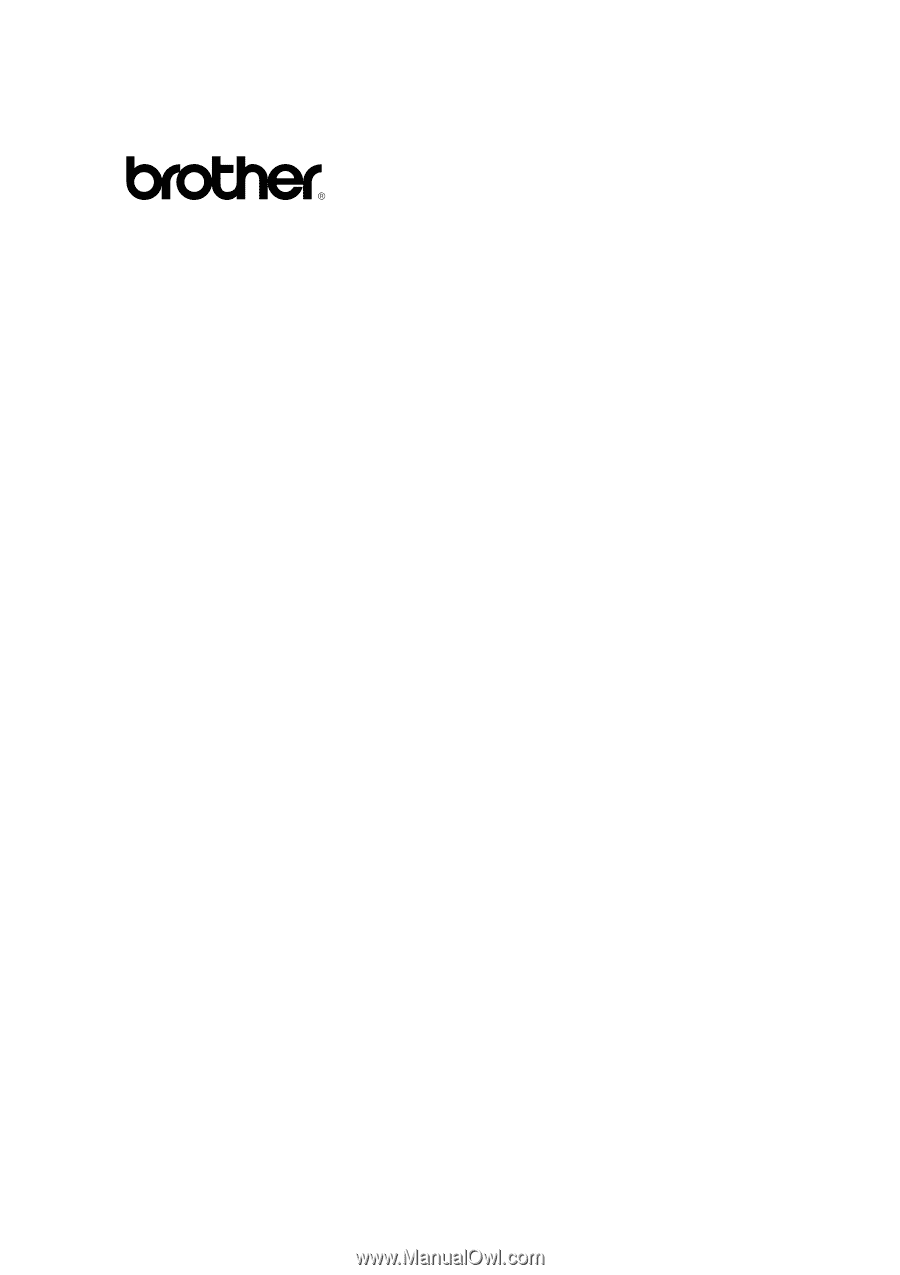
Imprimante laser Brother
S
S
é
é
r
r
i
i
e
e
H
H
L
L
-
-
1
1
8
8
0
0
0
0
GUIDE DE L’UTILISATEUR
Veuillez lire ce guide attentivement avant d'utiliser l'imprimante. Vous pouvez imprimer ou visualiser ce guide à partir du CD-ROM à
tout moment. Veuillez conserver le CD-ROM à portée de main pour pouvoir le consulter facilement en cas de besoin.
Version 0









